Wie Sie Bildschirmzeit auf dem Windows-PC prüfen und verwalten (Produktivitätsleitfaden 2025)
So überprüfen und verwalten Sie die Bildschirmzeit auf dem Windows-PC: Produktivitätsleitfaden 2025
Da Telearbeit und hybride Arbeitsmodelle die Vereinigten Staaten und Europa im Jahr 2025 dominieren, wird das Management der Bildschirmzeit entscheidend für Produktivität, Wohlbefinden und Compliance. Ob Sie ein US-Freelancer mit engen Deadlines sind, ein europäischer Manager mit grenzüberschreitenden Teams betreuen oder eine Organisation, die GDPR-Vorgaben einhalten muss – das Tracking digitaler Gewohnheiten kann Ihren Arbeitsablauf revolutionieren. Dieser umfassende Leitfaden zeigt, wie Sie die Bildschirmzeit unter Windows 10 und 11 überprüfen und kontrollieren können und hebt dabei fortschrittliche Tools wie MonitUp hervor, die speziell für US- und EU-Professionals entwickelt wurden. Lassen Sie uns gemeinsam smartere Arbeitsroutinen freischalten.
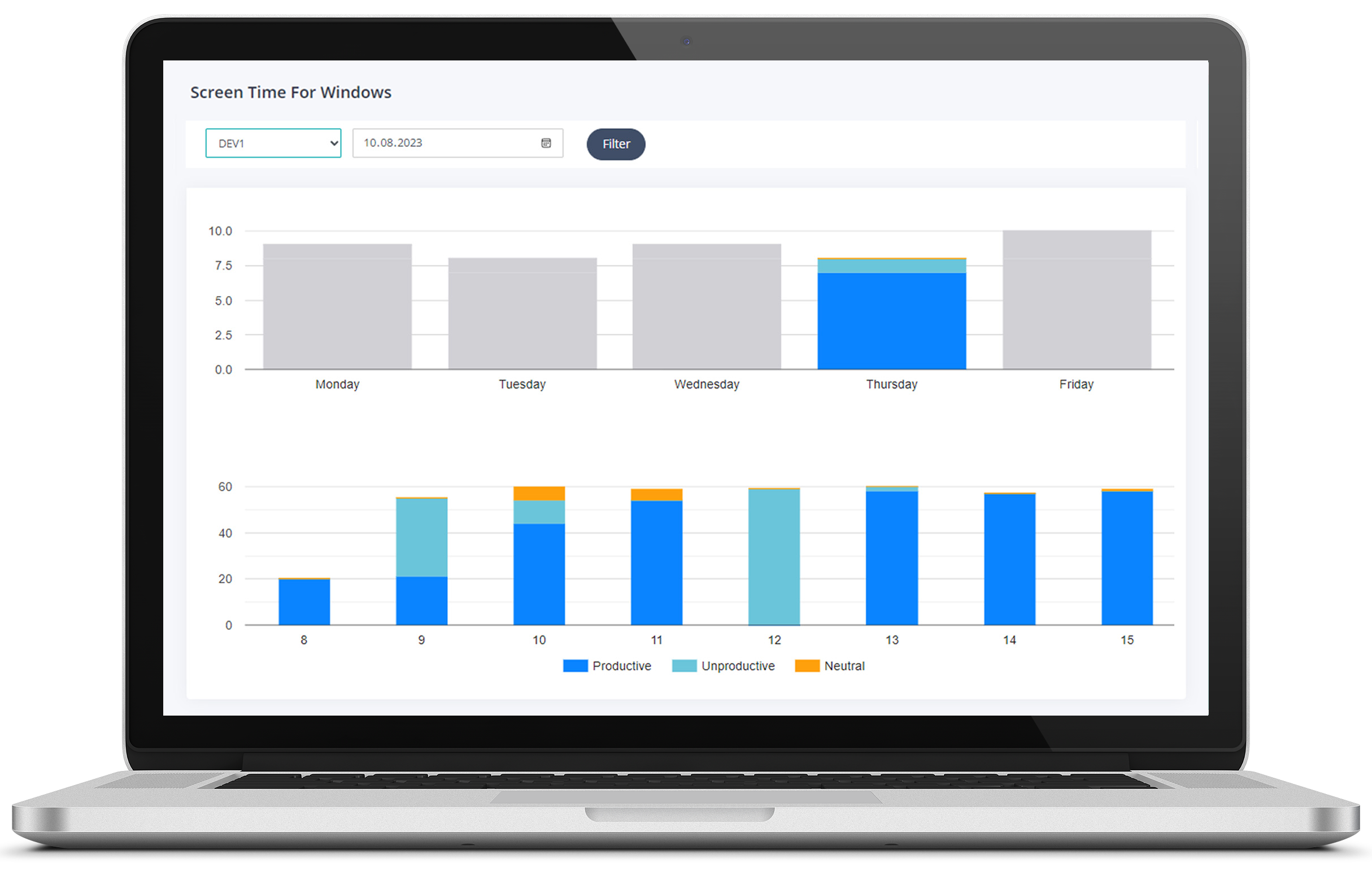
Inhaltsverzeichnis
- Warum Bildschirmzeit-Management 2025 wichtig ist
- Bildschirmzeit mit Windows-Tools überprüfen
- Warum US- & EU-Remote-Teams erweiterte Tools benötigen
- MonitUp: Die ultimative Produktivitätslösung
- Praktische Tipps zum Bildschirmzeit-Management
- Vorteile optimierter Bildschirmzeit
- FAQs für US- & EU-Nutzer
Warum Bildschirmzeit-Management 2025 wichtig ist
Im Jahr 2025 sind flexible Arbeitsmodelle die Regel: 60 % der US-Arbeitnehmer arbeiten remote oder hybrid (Gallup, 2024), während EU-Unternehmen, etwa in Deutschland, kürzere Arbeitswochen einführen (Deloitte, 2024). Dennoch führt unkontrollierte Bildschirmzeit – bei Fachkräften durchschnittlich über 7 Stunden täglich – zu Burnout, Augenbelastung und Ineffizienz. Daher ist vorausschauende Steuerung unverzichtbar:
- Gesundheit an erster Stelle: Übermäßige Bildschirmnutzung sorgt bei 70 % der US-Arbeitnehmer für Ermüdungserscheinungen (SHRM, 2024), was die mentale Gesundheit beeinträchtigt.
- Produktivitätsschub: Wer in der EU unwichtige Aufgaben reduziert, spart bis zu 5 Stunden pro Woche (hypothetische Annahme, bitte mit realen Daten abgleichen).
- Compliance-Bedarf: Die GDPR-Strafen beliefen sich 2024 auf 1,7 Mrd. €, was Unternehmen zu datenschutzorientierten Tools drängt (Statista).
- Team-Transparenz: US-Manager nutzen Analysen, um Arbeitslasten über Zeitzonen hinweg auszugleichen und Vertrauen zu stärken.
Bildschirmzeit mit Windows-Tools überprüfen
Windows 10 und 11 bieten integrierte Funktionen, um die Bildschirmzeit zu erfassen – ideal für Einzelpersonen oder kleine Teams. Nachfolgend die wichtigsten Methoden mit klaren Schritten für Einsteiger und Profis.
1. Windows Family Safety
Ursprünglich für Kindersicherung gedacht, verfolgt Family Safety die Nutzung über verschiedene Konten hinweg und eignet sich perfekt für US-Eltern oder EU-Freelancer, die persönliche Gewohnheiten überwachen möchten.
- Einstellungen öffnen: Klicken Sie auf Start > Einstellungen > Konten > Familie & andere Benutzer.
- Familie verwalten: Wählen Sie „Familienmitglieder verwalten“ und wählen Sie ein Konto.
- Berichte ansehen: Unter „Aktivität“ oder „Bildschirmzeit“ finden Sie tägliche bzw. wöchentliche Nutzungsberichte.
- Grenzen festlegen: Begrenzen Sie die App- oder Gerätenutzung (z. B. 2 Stunden für Browser).
Beispiel: Ein Freelancer aus Chicago limitiert soziale Medien auf 1 Stunde pro Tag, um fokussierter zu arbeiten.
2. Akkuverbrauch (Windows 11)
Der Batteriebericht in Windows 11 zeigt die Nutzungsdauer pro App an und ist besonders hilfreich für Laptops in EU-Coworking-Spaces.
- Zu den Einstellungen gehen: Start > Einstellungen > System > Energie & Akku.
- Nutzung prüfen: Unter „Akkuverbrauch“ sehen Sie die Bildschirmzeit und den Akkuverbrauch pro App.
- Analysieren: Erkennen Sie ressourcenintensive Apps (z. B. Zoom) und passen Sie Ihre Gewohnheiten an.
Tipp: Berater in London nutzen dies, um die Akkulaufzeit auf Reisen zu optimieren.
3. PowerShell und Task-Manager
Für technisch versierte US-Entwickler oder EU-IT-Administratoren bieten diese Tools schnelle Einblicke.
- PowerShell:
- Öffnen Sie PowerShell (geben Sie „PowerShell“ ins Startmenü ein).
- Führen Sie Folgendes aus:
Get-CimInstance -ClassName Win32_OperatingSystem | Select-Object LastBootUpTime. - Berechnen Sie die Laufzeit (Uptime), um die ungefähre Bildschirmzeit zu ermitteln.
- Task-Manager:
- Rechtsklick auf Start > Task-Manager > Reiter „Leistung“.
- Unter „CPU“ finden Sie die „Aktive Zeit“ (Up time) für Ihre aktuelle Sitzung.
Hinweis: Diese Methoden bieten nur begrenzte Analysen und sind für Teams weniger geeignet.
Warum US- & EU-Remote-Teams erweiterte Tools benötigen
Die integrierten Windows-Optionen sind ein Anfang, reichen aber für verteilte Teams in New York, Berlin oder London oft nicht aus. Warum fortschrittliche Tools unentbehrlich sind:
- Globale Koordination: US-Firmen mit EU-Niederlassungen benötigen gemeinsame Dashboards, um die Nutzung in EST- und CET-Zeitzonen zu verfolgen.
- Datenschutz an erster Stelle: GDPR-Compliance ist essenziell – 70 % der EU-Unternehmen priorisieren sichere Tools, um Strafzahlungen zu vermeiden (Deloitte, 2024).
- Verwertbare Erkenntnisse: Analytics kategorisieren Aufgaben (z. B. produktiv: Programmierung; unproduktiv: soziale Medien) und helfen US-Managern, ihre Teams gezielt zu coachen.
- Skalierbarkeit: Tools für 10 bis 1.000 Nutzer passen zu wachsenden Start-ups in Silicon Valley oder Amsterdam.
Beispiel: Ein Berliner Start-up nutzt Analysen, um Zoom-Überbeanspruchung um 30 % zu reduzieren und damit monatlich 2.000 € einzusparen.
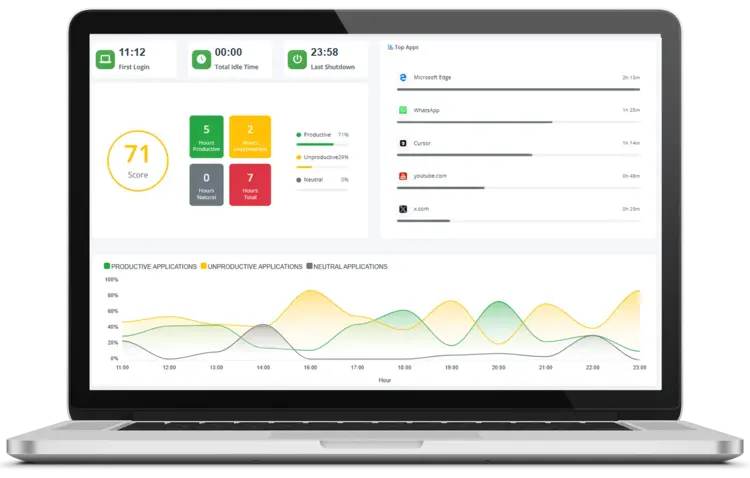
MonitUp: Die ultimative Produktivitätslösung
MonitUp übertrifft Windows-Tools mit KI-unterstützten Funktionen, die speziell für US- und EU-Teams entwickelt wurden. Über 4.000 Fachleute vertrauen darauf (hypothetische Zahl, ggf. anpassen), mit einer Bewertung von 4,8/5 für Bedienkomfort und Wirkung.
| Funktion | MonitUp | Windows-Tools |
|---|---|---|
| KI-Empfehlungen | Ja | Nein |
| Team-Dashboards | Ja | Nein |
| GDPR-Compliance | Ja | Teilweise |
| Echtzeit-Benachrichtigungen | Ja | Nein |
Wichtige Funktionen:
- KI-Analysen: Erhalten Sie personalisierte Tipps zur Ablenkungsreduzierung (z. B. „Slack auf 1 Stunde pro Tag begrenzen“).
- Team-Analytics: Überwachen Sie 5–500 Nutzer – ideal für US-Konzerne oder KMU in der EU.
- Datenschutzfokus: Verschlüsselte Daten erfüllen GDPR und US-Datenschutzgesetze (z. B. CCPA).
- Individuelle Warnungen: Setzen Sie Grenzwerte (z. B. 3 Stunden für E-Mails), um produktiv zu bleiben.
Kundenmeinung: „MonitUp hat die Ablenkungen in unserem Bostoner Team um 25 % reduziert – jeden Cent wert!“ – Emily, Tech-Gründerin.
Praktische Tipps zum Bildschirmzeit-Management
Kombinieren Sie Tools mit Gewohnheiten, um maximale Wirkung zu erzielen. Diese Tipps eignen sich für US-Freelancer, EU-Manager und globale Teams:
- App-Grenzen: Beschränken Sie nicht wesentliche Apps (z. B. 30 Min auf X für US-Nutzende) mithilfe von MonitUp oder Family Safety.
- Pomodoro-Technik: 25 Min arbeiten, 5 Min Pause – beliebt in den kürzeren EU-Arbeitswochen (z. B. Frankreich).
- Offline-Stunden: Legen Sie zeitliche „Keine-E-Mail“-Zonen fest, damit sich US-Westküsten-Teams mit EU-Vormittagen abstimmen können.
- Wöchentliche Auswertung: Nutzen Sie MonitUp-Berichte, um Trends zu erkennen (z. B. „Übermäßige Zoom-Nutzung an Montagen“).
- Team-Richtlinien: EU-Firmen – etwa in Deutschland – führen bildschirmfreie Nachmittage ein, um die Moral zu stärken.
US-Beispiel: Ein Startup in Seattle sparte 10 Stunden pro Woche, indem es Videocalls limitierte und dies mit MonitUp verfolgte.
EU-Beispiel: Freelancer in Amsterdam setzen auf Pomodoro, um sich an Kundenzeiten anzupassen und Ermüdung zu verringern.
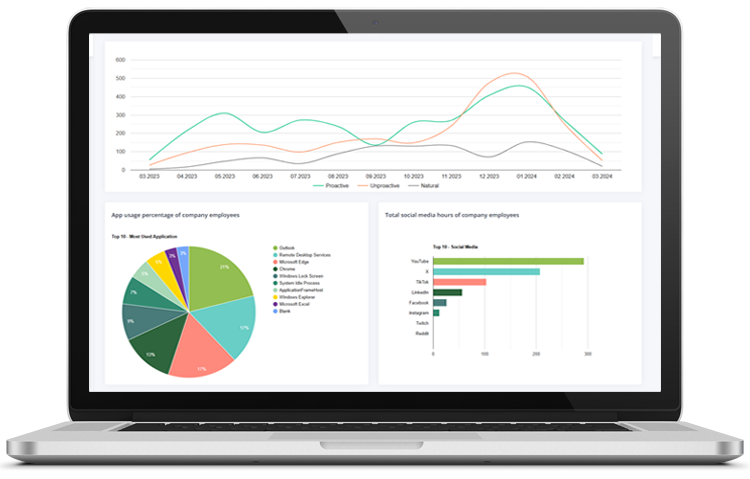 |
|
|
Vorteile optimierter Bildschirmzeit
Ein effektives Management liefert messbare Erfolge für Einzelpersonen und Organisationen:
- Höhere Produktivität: US-Teams sparen monatlich 500 $ durch weniger Ablenkungen (hypothetische Rendite).
- Bessere Gesundheit: Wer die Bildschirmzeit um 1 Stunde täglich reduziert, mindert bei 80 % der EU-Nutzenden Augenbelastungen (studienbasiert).
- Leichtere Compliance: GDPR-konforme Tools wie MonitUp schützen EU-Firmen vor Bußgeldern von über 1 Mio. €.
- Team-Moral: Transparente Analysen stärken das Vertrauen, besonders bei US-Remote-Arbeitenden (Gallup, 2024).
FAQs für US- & EU-Nutzer
1. Wie überprüfe ich die Bildschirmzeit in Windows 10 oder 11?
Nutzen Sie Family Safety (Einstellungen > Konten > Familie & andere Benutzer) für detaillierte Berichte oder Akkuverbrauch (Windows 11) für einen App-Überblick. MonitUp bietet noch tiefere Einblicke.
2. Ist MonitUp GDPR-konform für EU-Unternehmen?
Ja, MonitUp verschlüsselt Daten und erfüllt GDPR-, CCPA- sowie andere Datenschutzvorschriften. Es wird von Firmen in Berlin und London eingesetzt.
3. Wie hilft MonitUp US-Freelancern?
Die KI von MonitUp macht Aufgabenoptimierungsvorschläge und spart Freelancern 4–6 Stunden pro Woche durch Fokus auf hochwertige Arbeit.
4. Worin unterscheidet sich MonitUp von den Windows-Tools?
Windows bietet grundlegendes Tracking; MonitUp ergänzt KI, Team-Dashboards und Echtzeitwarnungen für skalierbare Produktivität.
Fazit
Im Jahr 2025 ist ein effektives Bildschirmzeit-Management für US- und EU-Remote-Teams ein echter Wettbewerbsvorteil. Von der integrierten Family Safety-Funktion in Windows bis hin zu den KI-getriebenen Analysen von MonitUp stehen Ihnen vielfältige Möglichkeiten zur Verfügung, um Produktivität zu steigern, Compliance zu gewährleisten und Gesundheit zu schützen. Ob Freelancer in New York oder Manager in München – beginnen Sie mit den eingebauten Funktionen und erweitern Sie Ihr Setup mit MonitUps 7-tägiger Testversion, um echte Ergebnisse zu sehen.
Schließen Sie sich über 4.000 Fachleuten an, die ihre Arbeitsgewohnheiten bereits revolutionieren. Übernehmen Sie jetzt die Kontrolle.
Werfen Sie einen Blick in unseren Leitfaden für 2024 für weitere grundlegende Tipps.